win10禁用3d加速设置教程 win10如何禁用3d加速器
更新时间:2024-04-10 13:41:14作者:runxin
很多用户在win10系统上玩游戏的时候,都会选择将电脑硬件的性能进行优化来保证游戏画面的流畅,不过在win10电脑长期开启3d加速器的情况下,难免也会导致电脑硬件性能损耗过大,对此有些用户就在咨询win10如何禁用3d加速器呢?这篇文章的内容就是关于win10禁用3d加速设置教程。
具体方法如下:
1、首先,按下“win+r”键打开运行窗口,输入“DxDiag”命令打开诊断工具窗口。
2、在打开的窗口中,点击切换到“显示”选项卡,查看是否开启3d加速。
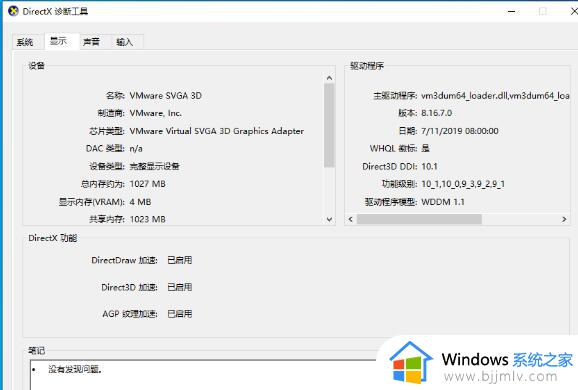
3、返回到桌面,再次打开运行窗口,输入“regedit”命令打开“注册表”界面。
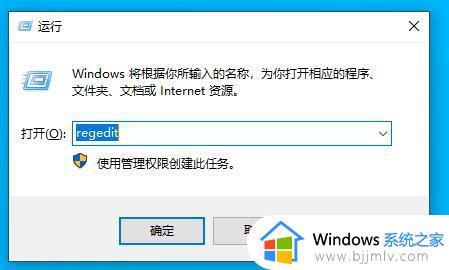
4、随后,依次点击“\HKEY_LOCAL_MACHINE\SOFTWARE\Microsoft\DirectDraw”项。
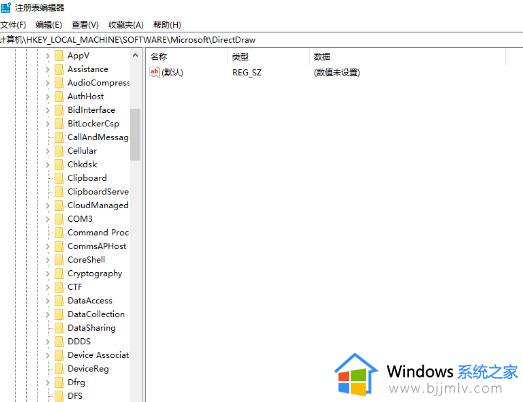
5、紧接着,右键点击“DirectDraw”。选择“新建-DWORD32位值”,并命名“EmulationOnly”,双击打开,设置“数值数据”值为1即可。
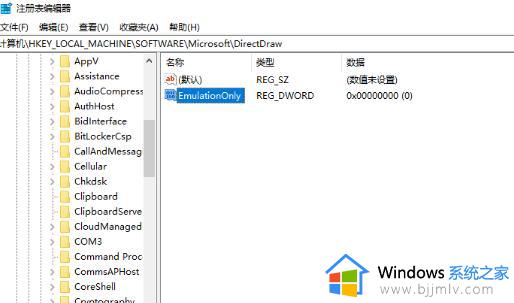
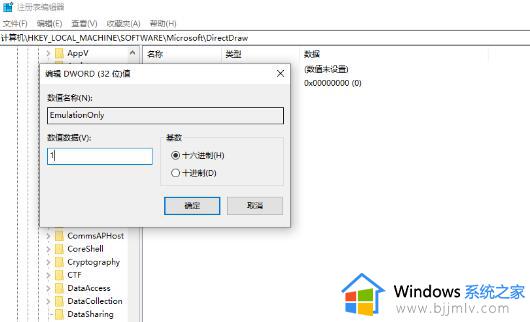
以上就是小编给大家带来的有关win10禁用3d加速设置教程了,如果有不了解的用户就可以按照小编的方法来进行操作了,相信是可以帮助到一些新用户的。
win10禁用3d加速设置教程 win10如何禁用3d加速器相关教程
- 如何禁用3d加速win10 win10direct3d怎么禁用
- win10电脑如何关闭3D加速器 win10电脑关闭3D加速器的具体步骤
- win10禁用硬件加速在哪开启?win10电脑禁用硬件加速器怎样解除
- win10魔兽世界不支持您的3d加速卡怎么办 win10魔兽世界不支持您的3d加速卡如何处理
- win10的3d查看器有什么用 win10如何使用自带的3d查看器
- win10禁用alt加tab键的方法 如何禁用alt加tab键win10
- win10硬件加速gpu计划有用吗 win10如何打开硬件加速gpu计划
- win10禁用edge上网设置方法 win10如何禁用edge浏览器上网
- win10电脑开机加速怎么设置 设置win10开机加速的步骤
- win10禁用数字驱动程序签名教程 怎么禁用win10数字驱动签名
- win10如何看是否激活成功?怎么看win10是否激活状态
- win10怎么调语言设置 win10语言设置教程
- win10如何开启数据执行保护模式 win10怎么打开数据执行保护功能
- windows10怎么改文件属性 win10如何修改文件属性
- win10网络适配器驱动未检测到怎么办 win10未检测网络适配器的驱动程序处理方法
- win10的快速启动关闭设置方法 win10系统的快速启动怎么关闭
win10系统教程推荐
- 1 windows10怎么改名字 如何更改Windows10用户名
- 2 win10如何扩大c盘容量 win10怎么扩大c盘空间
- 3 windows10怎么改壁纸 更改win10桌面背景的步骤
- 4 win10显示扬声器未接入设备怎么办 win10电脑显示扬声器未接入处理方法
- 5 win10新建文件夹不见了怎么办 win10系统新建文件夹没有处理方法
- 6 windows10怎么不让电脑锁屏 win10系统如何彻底关掉自动锁屏
- 7 win10无线投屏搜索不到电视怎么办 win10无线投屏搜索不到电视如何处理
- 8 win10怎么备份磁盘的所有东西?win10如何备份磁盘文件数据
- 9 win10怎么把麦克风声音调大 win10如何把麦克风音量调大
- 10 win10看硬盘信息怎么查询 win10在哪里看硬盘信息
win10系统推荐